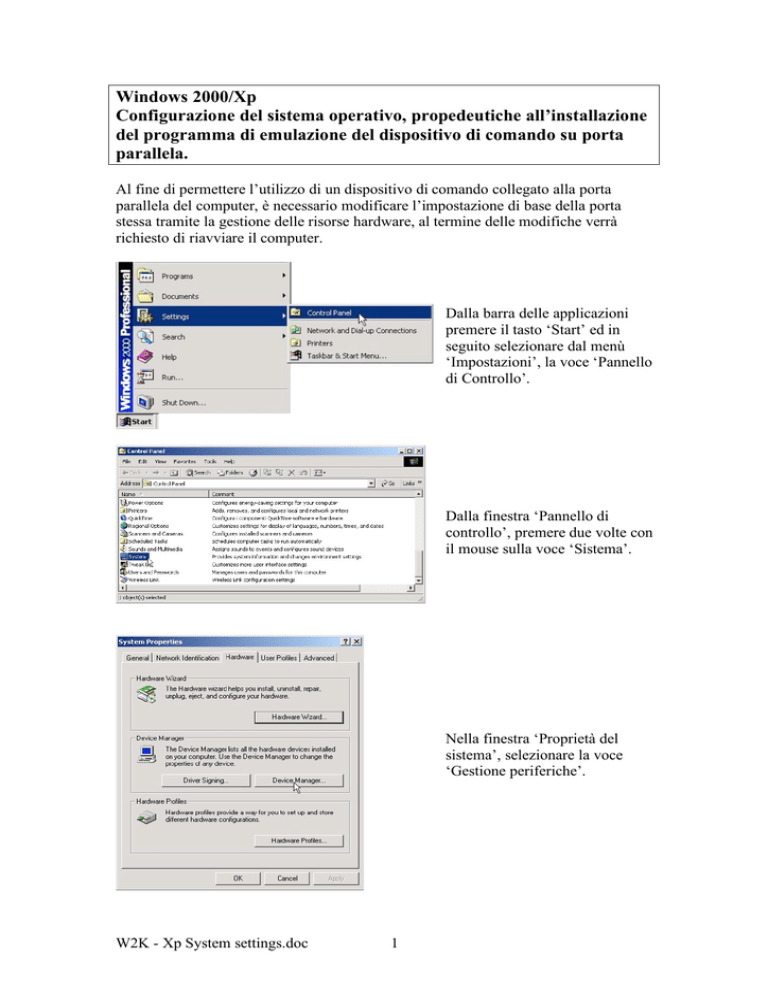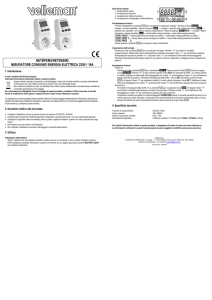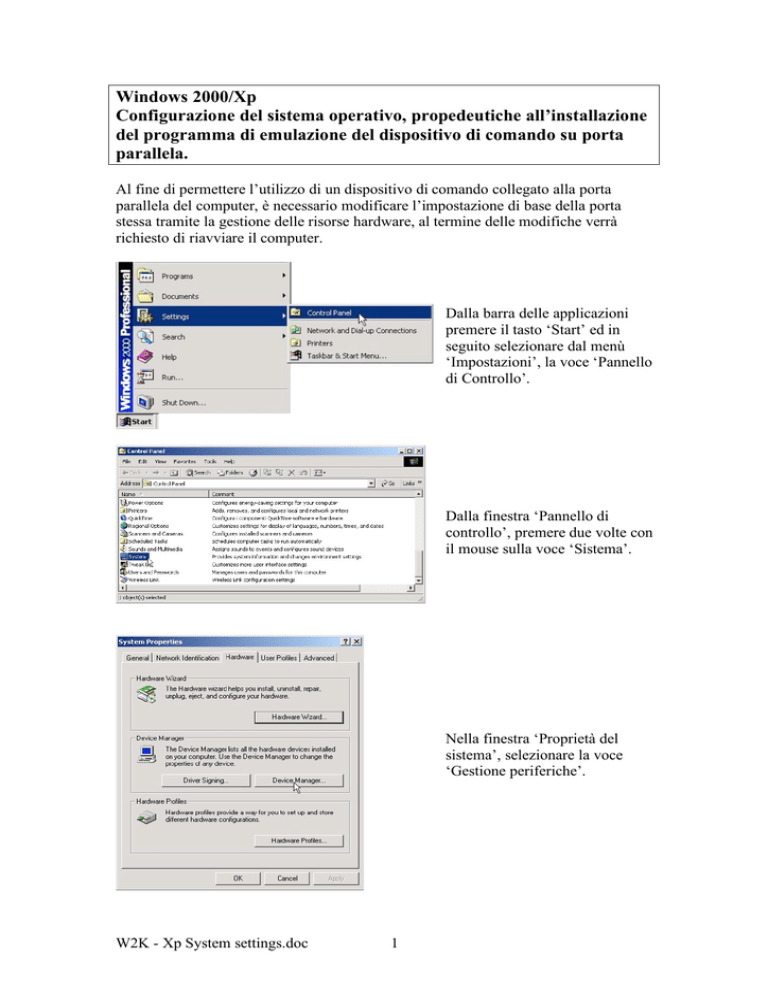
Windows 2000/Xp
Configurazione del sistema operativo, propedeutiche all’installazione
del programma di emulazione del dispositivo di comando su porta
parallela.
Al fine di permettere l’utilizzo di un dispositivo di comando collegato alla porta
parallela del computer, è necessario modificare l’impostazione di base della porta
stessa tramite la gestione delle risorse hardware, al termine delle modifiche verrà
richiesto di riavviare il computer.
Dalla barra delle applicazioni
premere il tasto ‘Start’ ed in
seguito selezionare dal menù
‘Impostazioni’, la voce ‘Pannello
di Controllo’.
Dalla finestra ‘Pannello di
controllo’, premere due volte con
il mouse sulla voce ‘Sistema’.
Nella finestra ‘Proprietà del
sistema’, selezionare la voce
‘Gestione periferiche’.
W2K - Xp System settings.doc
1
Selezionare la voce ‘Porte’
dall’elenco presentato al fine di
visualizzare tutte le porte presenti
nel sistema.
Premere una volta con il tasto
destro del mouse sulla voce ‘ECP
Printer port(LPT1)’ e dal menù
che compare selezionare la voce
‘Proprietà’.
.
Nella pagine delle proprietà della
porta stampante, abilitare la voce
‘Utilizza qualsiasi interrupt
assegnato’. Premere il tasto ‘OK’
per confermare le modifiche.
.
Riavviare il computer.
W2K - Xp System settings.doc
2
Windows 2000 / Xp.
Configurazione dell’emulatore di Joystic ‘PPJoy’
Da ‘Pannello di controllo’
premere duo volte con il mouse
sulla voce ‘Parallel port
Joystick’.
Preme il tasto ‘Add’ per
iniziare l’installazione del
nuovo dispositivo di controllo.
Selezionare il nome della porta
(es. LPT1), impostare il tipo di
controllo come ‘Joystick’,
nell’elenco relativo al tipo di
interfaccia selezionare la voce
‘PPM radio control tx’ e
premere il tasto ‘Add’.
Il sistema operativo comunica
ora che è stato rilevato un
nuovo dispositivo di comando.
Il sistema operativo comunica
che il tipo di programma
associato al nuovo dispositivo
non possiede la certificazione
di sicurezza Microsoft, e chiede
conferma per proseguire,
premere il tasto ‘Si’.
L’installazione è terminata e
per procedere è ora necessario
premere il tasto ‘Done’.
Il nuovo dispositivo è ora stato automaticamente riconosciuto dal sistema operativo, è
possibile verificarlo da pannello di controllo :
Selezionare la voce ‘Opzioni giochi’
Il sistema mostra il nuovo
dispositivo e lo stato nel quale si
trova.
PROCEDURA DI INSTALLAZIONE DEL SIMULATORE “FMS”
Prerequisiti di sistema :
Personal Computer IBM compatibile con frequenza di CPU di almeno 200 MHz
Scheda grafica che supporti l'accelerazione grafica 3D tramite DirectX
Scheda audio compatilibe direct
Porta parallela
Sistema operativo Windows 95/98 o Windows 2000/Xp con DirectX 7.0 o successive
Installazione.
Iserire il CD fornito (modalità di esecuzione)
Seguire le istruzioni della procedura di installazione :
Selezionare il linguaggio desiderato per la
procedura di installazione e premere il tasto
“Next”.
Confermare l’accettazione della licenza
d’uso, “clickando” sul quadratino bianco alla
sinistra della dichiarazione “I agree with the
above terms…”.
Premere il tasto “Next”
FMS Installing.doc
1
La procedura propone un percorso di
istallazione che è comunque sempre possibile
variare a piacere.
Premere il tasto “Next”.
L’installazione avviene ora im modo
automatico, senza che venga più richiesta
alcuna informazione.
Installazione completata, premendo il tasto
“Finish” verrà ora avviato il simulatore.
FMS Installing.doc
2
Per tutti i sistemi operativi.
Collegamento fisico del radiocomando con il computer.
E’ necessario collegare il dispositivo di comando su porta parallela direttamente al
computer, senza tramite di altre periferiche o apparati di smistamento del segnale.
Individuare il connettore del cavo sul lato
PC sia del tipo a 25 poli , maschio.
Individuare sul computer la presa
parallela del tipo a 25 poli femmina. Tale
presa è spesso identificata dall’immagine
stilizzata di una stampante.
Porre attenzione al tassello posto sul lato
superiore del connettore lato
radiocomando, al fine di un corretto
inserimento.
Individuare la sede sulla presa posta sul
lato posteriore del radiocomando, ove si
dovrà inserire il tassello del connettore.
Connecting devices.doc
1
Collegamento corretto.
Connecting devices.doc
2
WINDOWS 2000 / Xp
Selezione e configurazione del tipo di dispositivo di controllo.
Avviare FMS e dal menù
‘Controlli’ selezionare la voce
‘Controlli analogici’.
Selezionare la voce “Interfaccia
Joystick’ e premere il tasto
‘Risorse’ per verificare che il
dispositivo di controllo venga
riconosciuto.
Il dispositivo PPJoy viene
riconosciuto come un classico
Joystick.
Premere ‘Ok’.
Nella finestra precedente
premere il tasto “Calibrazione
controllo.”
W2K - Xp - FMS config.doc
1
Seguire le istruzioni proposte
nel lato destro della finestra al
fine di regolarizzare il segnale
ricevuto.
Verificare che l’assegnazione
dei canali corrisponda a quella
ripostata nel lato sinistro della
figura.
W2K - Xp - FMS config.doc
2